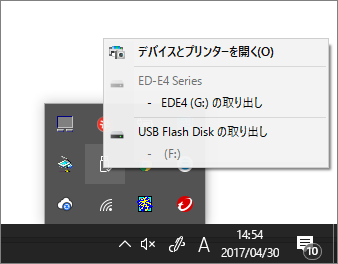USBメモリの覚書
目次
動画がコピーできない
Windows10で、USBメモリに動画を入れようとして、容量は空いているけれどコピーできない。
そんな場合には、USBメモリのファイルシステムを確認してみましょう。FAT32であれば、1つのファイルの大きさが4GB以下のものしか扱えないので、書き込むことができません。
その場合には、NTFSかexFATにフォーマットしなおして使いましょう。(exFATの方がいいようです)
ファイルサイズの確認方法はこちら
ファイルシステムの確認方法はこちら
フォーマット方法はこちら
現在のファイルシステムの確認方法
エクスプローラを開いて、PCの中のUSBメモリを右クリックし、プロパティをクリックすると
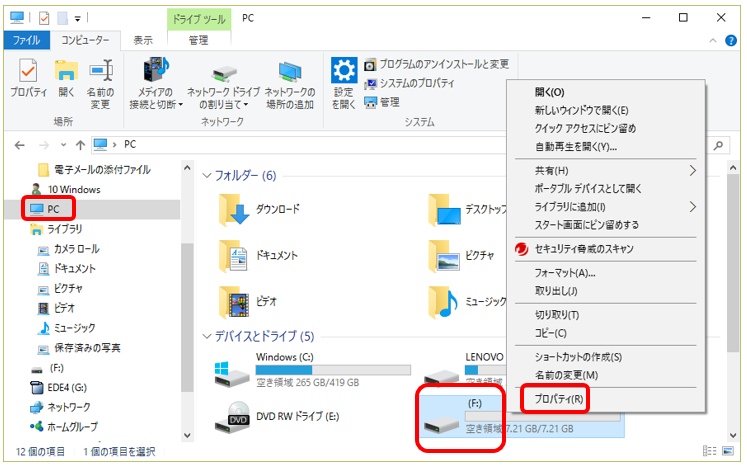
ファイルシステムのところに現在のファイルシステムが表示されます。
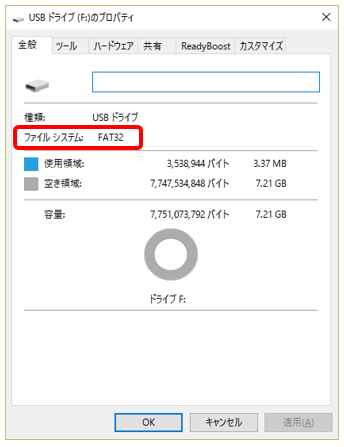
フォーマット方法
フォーマットでは中のデータは消えてしまうので、確認してから行ってください。
エクスプローラを開いて、PCの中のUSBメモリを右クリックし、フォーマットをクリック
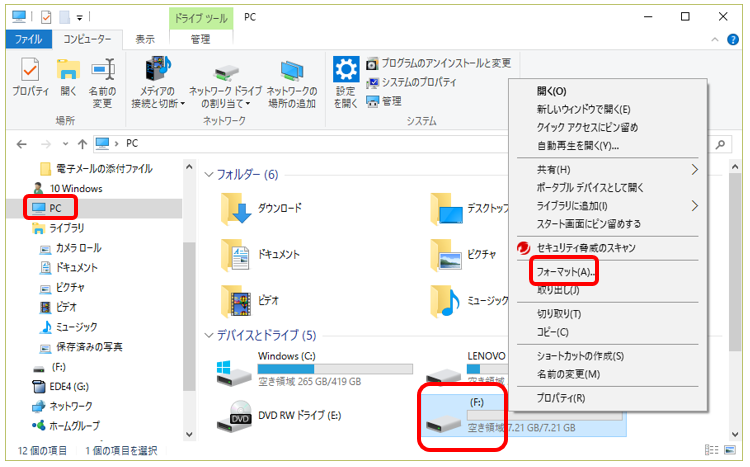
フォーマットウィンドウで、ファイルシステムの下をクリックし、exFATを選択。下の方の「開始」をクリック。
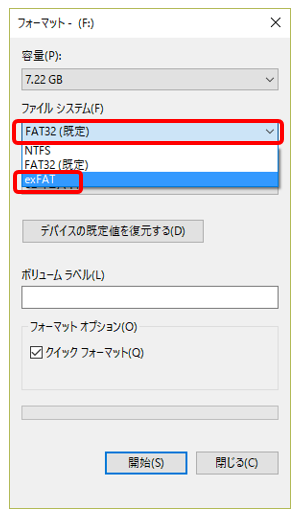
クイックフォーマットって
USBメモリの中は、私たちが書き込んだファイル類だけが保存されているわけではなく、どこに何が書き込まれているのかなどそれらのデータを管理するための領域も用意されています。
通常のフォーマットでは、この管理領域を作り直し、データ領域に不良個所があるかをチェックし、不良個所があれば管理情報にそのことを書きこみ、使わないようにします。
それに対しクイックフォーマットでは、この不良個所のチェックを省くので、フォーマット時間が短縮されます。
ファイルサイズの確認方法
一度に複数のファイルのサイズを確認したい場合には、エクスプローラで「表示」→「詳細」にすると「サイズ」を見ることができます。
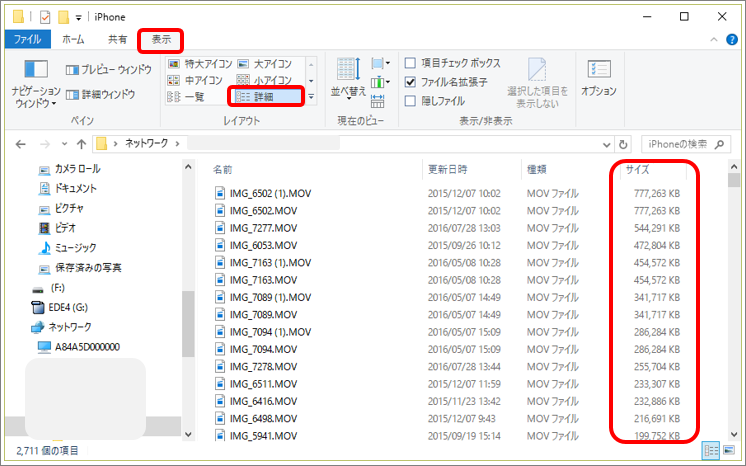
もし、サイズが表示されない場合には、「名前」などの上で右クリックすると、表示できるリストが選択できます。
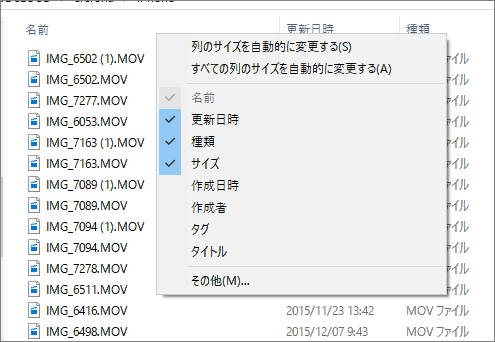
1つのファイルサイズだけ確認したい場合には、表示形式(レイアウト)に関係なく、ファイル上にマウスカーソルを置けば、サイズも表示されます。
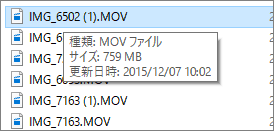
または、ファイルを右クリックしてプロパティでも表示できます。
ファイルサイズの単位
ファイルの単位は
1000B ≒ 1KB
1000KB ≒ 1MB
1000MB ≒ 1GB
1000GB ≒ 1TB です。
ファイルシステム
| ファイル システム |
最大容量 | 1ファイルの 最大サイズ |
その他 |
|---|---|---|---|
| FAT16 | 2GB | 2GB | DOSなどの古いOSでも使用可能。 2Gを超えるUSBメモリではフォーマットできない |
| FAT32 | 2TB | 4GB | |
| exFAT | 制限なし | 制限なし | 使用可能なOSが限られる。 USBメモリやメモリカードなどでの利用を想定しており、内蔵ハードディスクなどには原則として使用できない。 |
| NTFS | 制限なし | 制限なし | 使用可能なOSが限られる。 OS標準状態でMACは読み取りのみ。 Windows8以降と7以前で相互利用し、正式な抜き差しをしないと、NTFSのバージョンの問題によりファイルが消えたり壊れたるすることがあるようです。 |
USBの取り外し方
USBのファイルに読み書きなどアクセスをしている最中にUSBメモリを引き抜いてしまうと、ファイルが追われる恐れがあります。
USBの説明書などには必ず書いてありますが、タスクトレイのUSBアイコンをクリックし、取り外したいUSB名をクリックして適切に取り外しましょう。